
23 Sweety Tut 153 – Inge-Lore’s Tutoriale
Sweety’s Tut 153
Inge-Lore 24.03.2021
das Copyright der Übersetzung liegt alleine bei mir,Inge-Lore.
Es ist nicht erlaubt,mein Tutorial zu kopieren oder auf
anderen Seiten zum download anzubieten.
Mein Material habe ich aus diversen Tubengruppen.
Das Copyright des Materials liegt alleine beim jeweiligen Künstler.
Sollte ich ein Copyright verletzt haben,sendet mir bitte eine E-Mail.
Ich danke allen Tubern für das schöne Material,
ohne das es solche schönen Bilder gar nicht geben würde.
Ich habe das Tutorial mit PSP 2020 gebastelt,aber es sollte auch mit allen anderen Varianten zu basteln gehen.
*****************************************************
Hier werden meine Tutoriale getestet
Filters Unlimited–Paper Textures–Hemp paper 1
Alien Skin Eyes Candy 5 Impact Glass
MuRa’s Seamless–Emboss At Alpha
VM Toolbox–Zoom Blur
MuRa’s Filter Meister–Perspective Tiling
****************************************************
meine ist von Amber und du bekommst sie HIER
****************************************************
Weil man bei den neuen PSP Versionen nicht mehr so einfach spiegeln kann,
Mach es dir auch einfach und installiere dir die Skripte !!
****************************************
andernfalls schreibe ich es dazu.
***************************************
Das Originaltutorial
.
.
.
Punkt 1
Schiebe die Selectionen in den Auswahlordner.
Such dir aus deinen Tuben eine helle,mittlere und dunkle Farbe.
Öffne ein neues Blatt 950 x 600 Px–Auswahl alles
kopiere dein Hintergrundbild–einfügen in die Auswahl
Auswahl aufheben
Bildeffekte–Nahtloses Kacheln
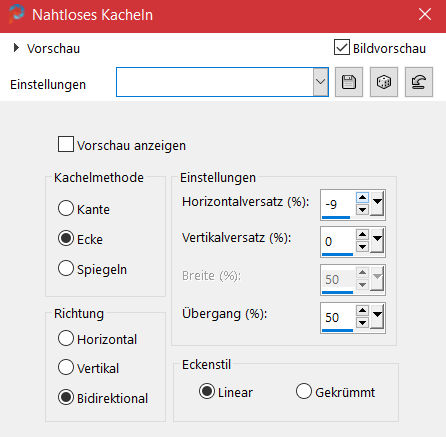 Einstellen–Unschärfe–Gaußsche Unschärfe mit 20
Einstellen–Unschärfe–Gaußsche Unschärfe mit 20
Punkt 2
Filters Unlimited-Paper Texture–Hemp Paper 1
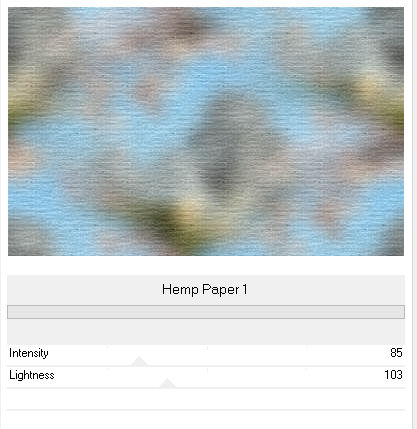 neue Ebene–Auswahl alles-kopiere *Deco Perso 1*
neue Ebene–Auswahl alles-kopiere *Deco Perso 1*
einfügen in die Auswahl–Auswahl aufheben
Mischmodus Luminanz (V) oder kolorieren
Auswahl–Auswahl laden/speichern–Auswahl aus Datei laden
Auswahl *Selection 1* laden
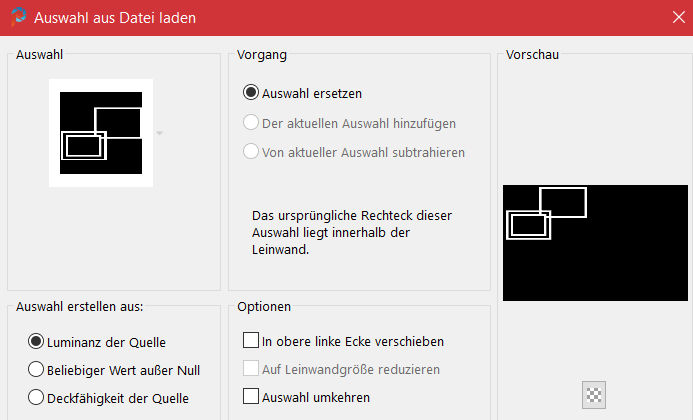 neue Ebene–mit der hellen Farbe füllen
neue Ebene–mit der hellen Farbe füllen
Punkt 3
Effekte–3D Effekte–Innenfase
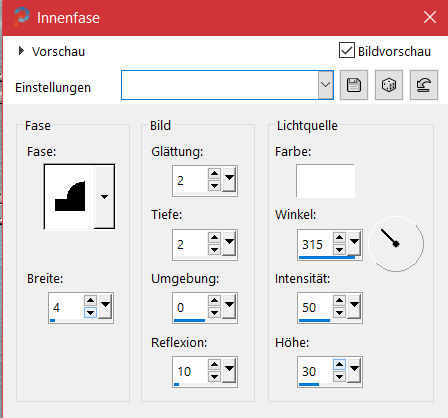 Auswahl aufheben–Ebene duplizieren
Auswahl aufheben–Ebene duplizieren
vertikal und horizontal spiegeln–nach unten zusammenfassen
klicke mit dem Zauberstab in den oberen rechten Rahmen
neue Ebene–kopiere dein Hintergrundbild
einfügen in die Auswahl–scharfzeichnen
Punkt 4
Plugins–Alien Skin Eye Candy 5 Impact – Glass / Clear
Auswahl aufheben–geh wieder auf Raster 3
klicke mit dem Zauberstab in den kleinen Rahmen oben links
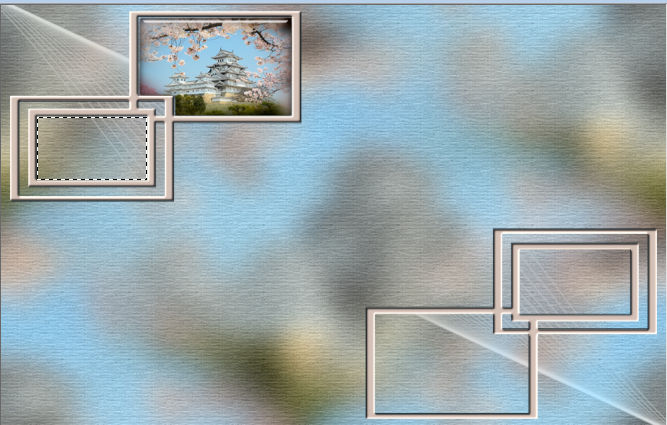 neue Ebene–einfügen in die Auswahl–scharfzeichnen
neue Ebene–einfügen in die Auswahl–scharfzeichnen
Plugins–Alien Skin Eye Candy 5 Impact – Glass / Clear
Auswahl aufheben–geh auf Raster 4
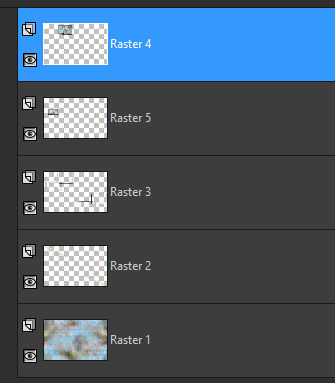 2x nach unten zusammenfassen
2x nach unten zusammenfassen
Punkt 5
Klicke mit dem Zauberstab unten rechts in den kleinen Rahmen
neue Ebene–dein Hintergrund vertikal spiegeln–kopieren
einfügen in die Auswahl–scharfzeichnen
Plugins–Alien Skin Eye Candy 5 Impact – Glass / Clear
Auswahl aufheben
klicke jetzt noch in den anderen Rahmen–neue Ebene
einfügen in die Auswahl–scharfzeichnen
Plugins–Alien Skin Eye Candy 5 Impact – Glass / Clear
Auswahl aufheben
Punkt 6
Geh wieder auf die oberste Ebene–2x nach unten zusammenfassen
neue Ebene–mit der hellen Farbe füllen
Ebenen–Maskenebene aus Bild *2Bit_Mask486*
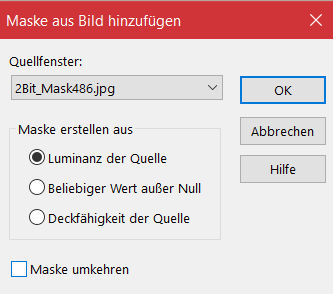 Kanteneffekte–nachzeichnen
Kanteneffekte–nachzeichnen
zusammenfassen–Gruppe zusammenfassen
Ebene 2x nach unten schieben
Schlagschatten 1/1/100/1
Punkt 7
Benutzerdefinierte Auswahl
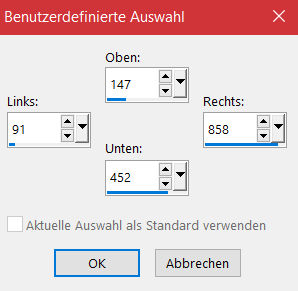 Auswahl ändern–vergrößern um 10 Px
Auswahl ändern–vergrößern um 10 Px
Auswahl umkehren–neue Ebene
Schlagschatten 0/0/100/20
Auswahl umkehren–Auswahl verkleinern um 10 Px
neue Ebene–mit der hellen Farbe füllen
Punkt 8
Auswahl verkleinern um 22 Px–Löschtaste–Auswahl aufheben
klicke mit dem Zauberstab in den eben erstellten Rahmen
Auswahl verkleinern um 2 Px–Löschtaste
stelle die Deckkraft vom Fülleimer auf 60%
fülle die Auswahl mit der hellen Farbe
Fülleimer wieder auf 100% stellen
Punkt 9
Textureffekte–Jalousie
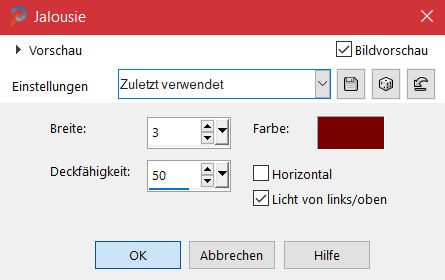 Plugins–MuRa’s Seamless–Emboss at Alpha Standard
Plugins–MuRa’s Seamless–Emboss at Alpha Standard
Auswahl aufheben–nach unten zusammenfassen (Schattenebene)
neue Ebene–2x nach unten schieben
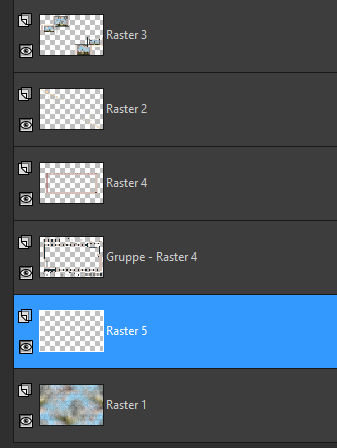 Benutzerdefinierte Auswahl
Benutzerdefinierte Auswahl
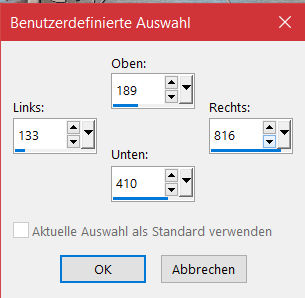 Auswahl vergrößern um 10 Px–kopiere nochmal dein HG Bild
Auswahl vergrößern um 10 Px–kopiere nochmal dein HG Bild
einfügen in die Auswahl–scharfzeichnen–Auswahl umkehren
Schlagschatten wdh.–Auswahl aufheben
Punkt 10
Geh auf Gruppe Raster 4–Auswahl *Selection 3* laden
Löschtaste–Auswahl aufheben
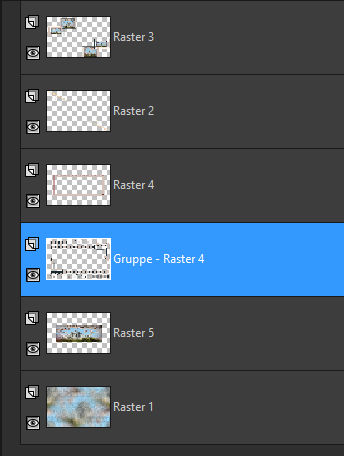 Rand hinzufügen–2 Px helle Farbe
Rand hinzufügen–2 Px helle Farbe
kopieren–Auswahl alles
Rand hinzufügen–25 Px mittlere Farbe
Auswahl umkehren–einfügen in die Auswahl
in Ebene umwandeln–Auswahl aufheben
Punkt 11
Reflexionseffekte–Spiegelrotation
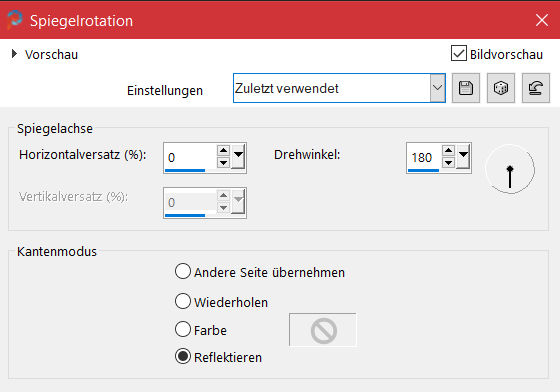 Benutzerdefinierte Auswahl
Benutzerdefinierte Auswahl
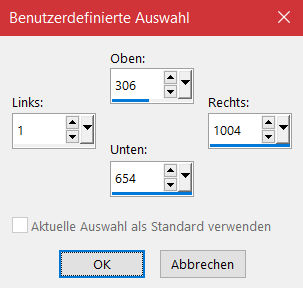 Löschtaste–Auswahl aufheben
Löschtaste–Auswahl aufheben
duplizieren–horizontal spiegeln–nach unten zusammenfassen
Auswahl alles
Rand hinzufügen–dunkle Farbe,nicht symmetrisch
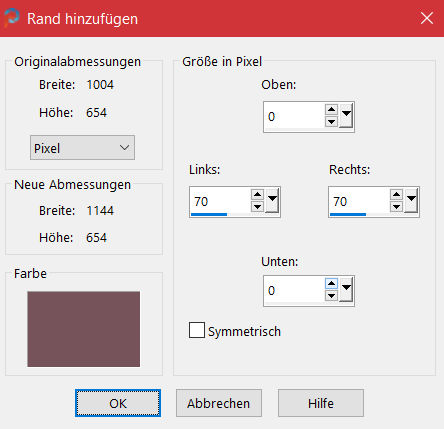 Bildeffekte–Nahtloses Kacheln Standard
Bildeffekte–Nahtloses Kacheln Standard
Auswahl umkehren
Punkt 12
Plugins–VM Toolbox–Zoom Blur
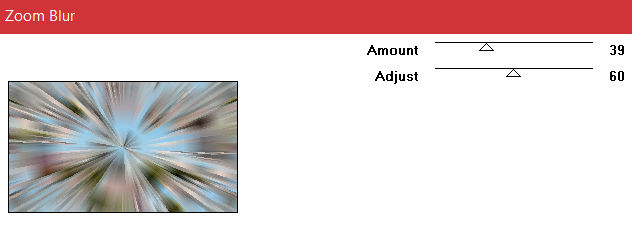 in Ebene umwandeln–Auswahl aufheben
in Ebene umwandeln–Auswahl aufheben
geh auf die untere Ebene–duplizieren
Gaußsche Unschärfe mit 10
Filters Unlimited-Paper Texture–Hemp Paper 1 wdh.
Plugins–MuRa’s Filter Meister–Perspective Tiling
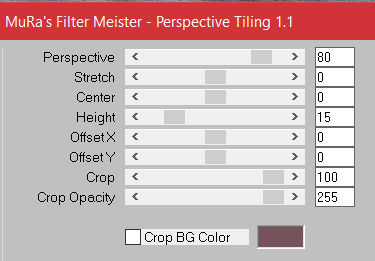 stark scharfzeichnen
stark scharfzeichnen
Punkt 13
Auswahl *Selection 4* laden
drücke 10x die Löschtaste–Auswahl aufheben
Benutzerdefinierte Auswahl
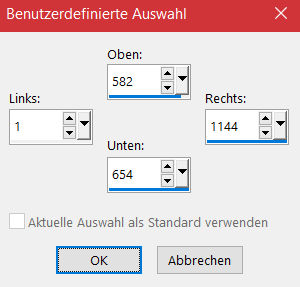 geh auf die oberste Ebene (umgewandelte Auswahl)
geh auf die oberste Ebene (umgewandelte Auswahl)
Löschtaste–Auswahl aufheben
kopiere *Perso Deco 2*–(oder deine eigene Deko)
einfügen auf dein Bild–nach unten links schieben
Schlagschatten 0/0/80/30
Punkt 14
Geh auf die Umgewandelte Auswahl
Schlagschatten wdh.
kopiere deine Personentube–einfügen auf dein Bild
passe die Größe an–scharfzeichnen
Schlagschatten 0/0/100/50
Rand hinzufügen–2 Px dunkle Farbe symmetrisch angehakt
verkleinere dein Bild auf 950 Px–evtl. scharfzeichnen
setz dein WZ und das Copyright aufs Bild
zusammenfassen und als jpg speichern.















